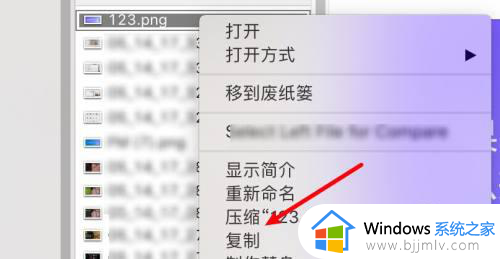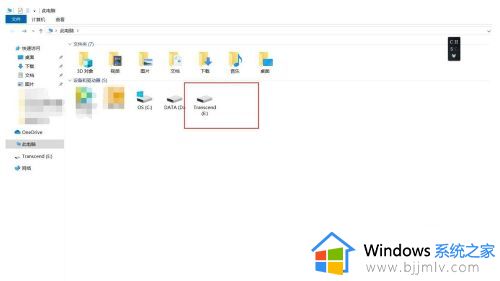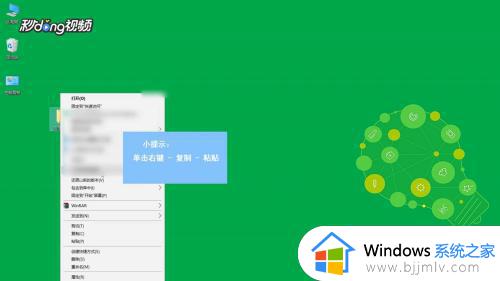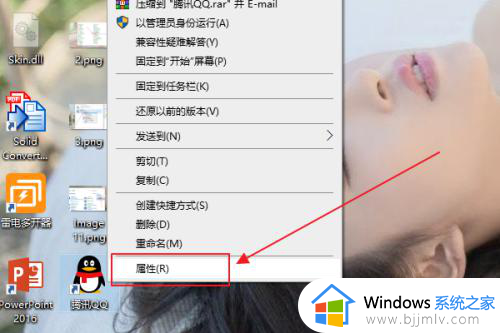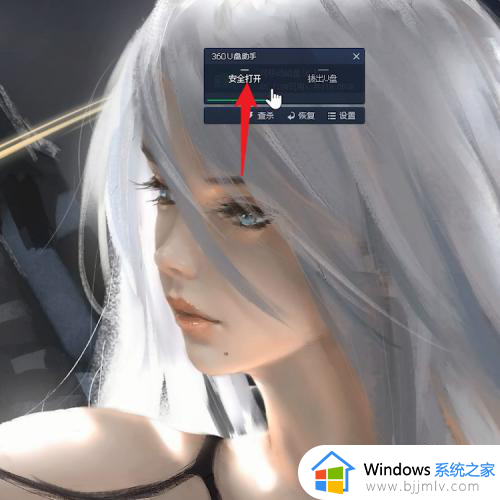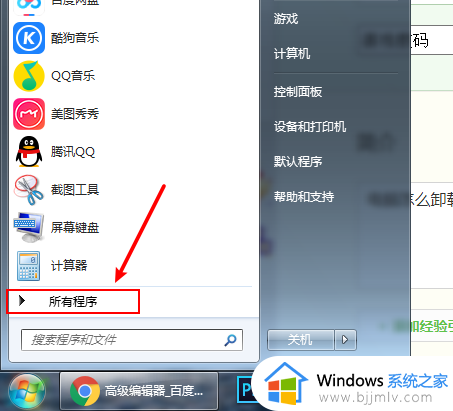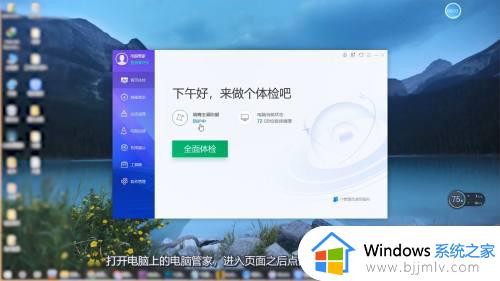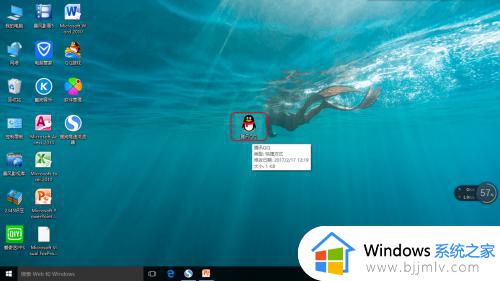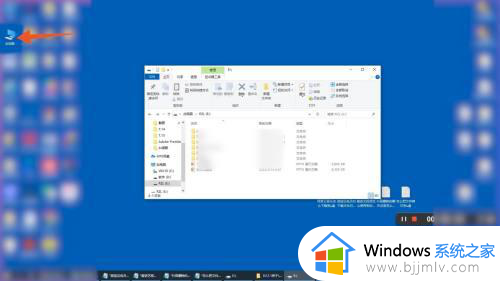怎么把u盘的软件安装到电脑上 u盘拷的软件怎么安装在电脑
更新时间:2022-12-28 09:44:42作者:qiaoyun
我们都知道U盘不仅可以拷贝文件,还能拷贝软件,然后到任意一台电脑中进行打开和安装,不过有一部分小伙伴还不懂怎么把u盘的软件安装到电脑上吧,针对这个问题,今天就给大家讲述一下u盘拷的软件安装在电脑的详细方法给大家参考。
操作方法如下:
1.我们首先打开电脑,把u盘连接到电脑上。连接上之后电脑的屏幕会弹出来一个小框,如图所示。
 2.我们用鼠标的左键,单击点开这个弹出来的框。可以看到硬盘中的所有文件,找到你想要安装到电脑的软件。
2.我们用鼠标的左键,单击点开这个弹出来的框。可以看到硬盘中的所有文件,找到你想要安装到电脑的软件。
 3.找到软件之后, 我们再用鼠标的 【左键】 单击选中这个 【软件】,可以看一下小编的图片哈。
3.找到软件之后, 我们再用鼠标的 【左键】 单击选中这个 【软件】,可以看一下小编的图片哈。
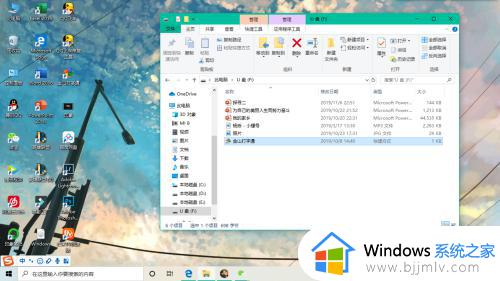 4.选中 【软件】 后,我们再用鼠标的 【左键】 点击按住软件的图标,把软件拖拽到桌面中,如图所示。
4.选中 【软件】 后,我们再用鼠标的 【左键】 点击按住软件的图标,把软件拖拽到桌面中,如图所示。
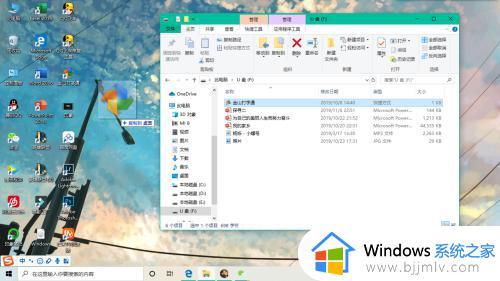
上面给大家讲解的就是u盘拷的软件怎么安装在电脑的详细内容,大家可以学习上面的方法步骤来进行操作就可以了,相信可以帮助到大家。